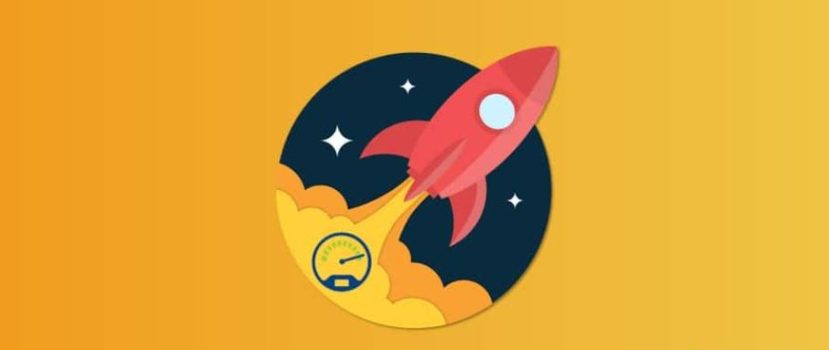Viedtālrunis jau sen ir kļuvis par neatņemamu ikdienas dzīves sastāvdaļu: lietotājs var skatīties filmas, sazināties, izmantojot ziņapmaiņas vai sociālos tīklus, un apmeklēt interesantas vietnes. Galvenā prasība: ātrs un kvalitatīvs tīkls. Tātad šodien mēs uzzināsim, kā dažos soļos palielināt Xiaomi un Redmi interneta ātrumu, un uzzināsim par 5 populārākajiem vāja tīkla iemesliem.
Kāpēc viedtālrunī internets darbojas lēni - 5 galvenie iemesli
Vispirms ir jānosaka, kāpēc tālruņa interneta ātrums ir lēns. Pēc saraksta izlasīšanas mēģiniet noteikt un atrisināt galveno problēmu.
Iemesls #1: Slikta pārklājuma zona
Tas attiecas uz mobilajiem sakariem, jo īpaši 4 G paaudze. Ja atrodaties laukos, mežā vai pilsētas nomalē, var gadīties, ka pakalpojumi tiek ielādēti ļoti lēni vai nav signāla.
Risinājums: pārslēdziet uz 3G (H, H+) un rūpīgi izpētiet pārklājuma karti operatora tīmekļa vietnē. Ja jūsu atrašanās vieta ir atzīmēta zaļā krāsā, kas nozīmē izcilu tīkla kvalitāti, bet ātrums ir briesmīgs - sazinieties ar atbalsta dienestu. Bet pirms tam, apsveriet citus lēna interneta iemeslus.. Iespējams, problēma ir tieši tālruņa programmatūrā.
Iemesls #2: Ierobežota tarifu pakete
Ja runa ir par Wi-Fi, datu plānā vienmēr ir norādīts solītais interneta ātrums. Pakalpojumu sniedzējs norāda konkrētu skaitli (piemēram, 2 Mbit/s), un jebkādas novirzes no tā norāda vai nu uz problēmu pašā viedtālrunī, vai arī uz līnijas pārrāvumu.
Mobilā interneta gadījumā paketē ir atbalstīto tīklu (3G vai 4G) ikona un megabaitu skaits. Ja tie beidzas, internets sāk darboties daudz lēnāk, un tas nozīmē, ka lielākā daļa operatoru pārceļ jūs uz veco 2G tīklu.
Risinājums: noteikti noskaidrojiet sava Wi-Fi tīkla ātrumu. Ideālā vērtība ir 10 Mb/s vai lielāka. Ja izmantojat mobilo internetu, pārliecinieties, vai jūsu SIM karte atbalsta 4G, un noskaidrojiet, cik konkrēti MB/Gb jums ir pieejami mēnesī.
Iemesls #3: Novecojis/nejauns maršrutētājs
Jums vajadzētu pievērsiet uzmanību savam Wi-Fi maršrutētājs: cik sen tas ir iegādāts, kādus frekvenču diapazonus tas atbalsta un vai tas darbojas pareizi. Ierīce, kas iegādāta pirms vairāk nekā 5 gadiem, nebūs ilgāk būt spēj darboties ar vēlamo ātrumu..
Risinājums: pārliecinieties, ka maršrutētājs atbalsta nepieciešamās frekvences un nav nepieciešams remonts. Nosakiet signāla zonu. Labi maršrutētāji (ne lētāk par $30-45 dolāriem) nodrošina kvalitatīvu signālu četru istabu dzīvoklī.
Iemesls #4: Pārmērīga viedtālruņa lietošana
Abi pārslogota RAM un iekšējā krātuve ar daudzām lietotnēm ietekmē. Ja ir ieslēgta pakalpojuma Google Play automātiskā atjaunināšana, pastāvīgi tiek lejupielādētas jaunas programmu versijas un papildu saturs. Viss interneta ātrums tiek tērēts lejupielādei, un rezultātā lietotājs saskaras ar lēnu vietņu palaišanu.
Vai tālrunis ir pārslogots ar daudzām lietojumprogrammām un RAM un iekšējā atmiņa ir pilnībā aizņemtas? Tas palēninās arī interneta darbību.
Risinājums: atspējojiet automātisko atjaunināšanu un atjauniniet tikai tos papildinājumus, kurus regulāri izmantojat. Sistēmas rīku funkcionalitāti var apturēt. Vai arī tos atinstalēt. Neaizmirstiet iztīrīt mobilo ierīci no atkritumiem un vīrusiem.
Iemesls #5: Problēmas uz līnijas
Un pati triviālākā situācija: šobrīd uz līnijas notiek bojājumi/remonta darbi. Tas jo īpaši attiecas uz Fi-fi tīklu. Ja esat rūpīgi pārbaudījis savas ierīces un likmi, bet joprojām neatrodat problēmu, jāsazinās ar savu interneta pakalpojumu sniedzēju..
Risinājums: iesniegt sūdzību pa tālruni vai e-pastu. Atcerieties, ka, ja operatora vainas dēļ vairākas dienas nav interneta, jums ir tiesības nemaksāt par "dīkstāves dienām".
Kā noskaidrot interneta ātrumu
Turpiniet pārbaudīt pašreizējo ātrumu. Šim nolūkam ir daudz īpašu lietojumprogrammu, bet mēs aplūkosim funkcionālākās un populārākās.
Wi-Fi
Noteikti iecienītākais lietotāju vidū ir Speedtest.net instruments. Tā ir bezmaksas lietojumprogramma ar skaidru saskarni un tikai pareizajām iespējām. Ar to var izmērīt gan Wifi, gan mobilā tīkla ātrumu. Sāksim ar bezvadu LAN testu.
- Lejupielādējiet programmu no Google Play un palaidiet to.
- Norādiet nepieciešamās atļaujas, atzīmējiet izvēles rūtiņu blakus lietotāja līgumam un noklikšķiniet uz "Start".
- Vērojiet ātruma mērīšanas procesu reāllaikā. Rezultāts (piemēram, 5 megabiti sekundē) tiks parādīts, kad aprēķins būs pabeigts.
Mērīšanas laikā jābūt pieslēgtam Wi-Fi! Ja maršrutētājs ir atvienots vai internets nedarbojas - ātruma aprēķins netiks veikts.
Laba alternatīva ir papildinājums, ko sauc par Vienkāršs Speedcheck. Programma ir veidota zilā un baltā krāsā, saskarne ir vienkārša, un mērījumi un ātrumi tiek parādīti pēc dažām minūtēm. Rezultātā jūs iegūsiet lejupielādes un augšupielādes ātrums, augšupielādes ātrums un ping vērtības..
Mobilais tīkls
Mobilajam internetam tiek izmantotas tās pašas lietotnes, kas Wi-Fi internetam. Tikai pārliecinieties, ka esat pārslēdzies uz mobilo sakaru operatoru un atspējojis WLAN. Noskaidrojiet ātrumu ar Speedtest.net:
- Dodieties uz lietojumprogrammu;
- Noklikšķiniet uz "Sākt;
- Pagaidiet, līdz tests tiek pabeigts;
- Skatiet rezultātus (lejupielādējiet un augšupielādējiet).
Pastāvīga tīkla uzraudzība
Vai vēlaties nepārtraukti uzraudzīt internetu? Tas ir pilnīgi iespējams. Lai galvenajā ekrānā varētu parādīt ātrumu, ir jāizmanto īpašs rīks - "Tīkla uzraudzība". Parunāsim par to sīkāk.
1. solis: Lejupielādējiet programmu no pakalpojuma Google Play un instalējiet to standarta veidā. Atveriet to.
2. solis: Noklikšķiniet uz virsraksta: "Pārklājums virs citiem logiem". "Iestatījumos" ir jāļauj programmas saskarni parādīt darbvirsmā. Pārvietojiet slīdni uz "Ieslēgts" režīms.
3. solis: Atgriezieties lietotnē. Mēs redzam rindiņu, kas mūs informē, ka atļauja ir piešķirta veiksmīgi. Noklikšķiniet uz uz zaļās bultas.
4. solis: Piešķiriet otro atļauju piekļūt lietošanas vēsturei. Izvēlieties "Tīkla uzraudzība " - "Ieslēgt".
5. solis: pielāgot monitoringa displeju. Tiek piedāvāts diezgan plašs elastīgu iestatījumu saraksts, kurā lietotājs var norādīt skaitītāja atrašanās vietu ekrānā, mērvienību utt. Atgriežamies galvenajā ekrānā un redzam līniju ar ātruma uzraudzību. Gatavs.
Kā paātrināt mobilo internetu un Wi-Fi Xiaomi un Redmi tālrunī
Tagad pievērsīsimies interneta paātrināšanai. Zemāk atradīsiet gan vienkāršus, gan diezgan sarežģītus veidus, kas prasa root tiesības.
Mobilā tīkla iestatījumu mainīšana
Lai internets darbotos ar maksimālu ātrumu, ir jāiestata labākais tīkla tips. Pilsētu lietotājiem tas ir 4G LTE, un ciematu iedzīvotājiem -3G. Ja esat pārliecināts, ka jūsu reģionā ir 4G pārklājums, droši izvēlieties šo paaudzi. Šim nolūkam nepieciešams:
- Dodieties uz "Iestatījumi" un atrodiet sadaļu "SIM kartes un mobilajos tīklos";
- Izvēlieties SIM karti ar mobilo sakaru tīklu.
- Noklikšķiniet uz "Vēlamais tīkla tips" cilne;
- Atlasiet 4G vai 3G. neizvēlieties 2G: šī opcija nav piemērota ātrajam internetam.
Varat arī veikt detalizētu tīkla iestatīšanu. Proti, mainīt piekļuves punktu, kanālu un autentifikācijas veidu. Dodieties uz "Iestatījumi " - "SIM kartes un mobilajiem tīkliem", un noklikšķiniet uz pievienotās SIM kartes. Tagad izvēlieties APN piekļuves punktu un izveidojiet vai mainiet esošo piekļuves punktu.
Satiksmi patērējošu lietotņu atinstalēšana
MIUI firmware ir daudz iepriekš instalētu rīku un pakalpojumu, kas lietotājam nav nepieciešami, taču tie aktīvi patērē datplūsmu. No šīs situācijas ir divas izejas: apturēt lietojumprogrammu un pilnībā to atinstalēt. Pirmā iespēja ir vienkārša un ātra:
- Dodieties uz "Iestatījumi" - "Programmas";
- Augšpusē izvēlieties cilni "Sistēmas lietojumprogrammas";
- Noklikšķiniet uz konkrētās programmas. Atveras lapa ar detalizētu informāciju. Noklikšķiniet uz "Stop";
- Piekrītu brīdinājumam, ka dažu pakalpojumu atspējošana negatīvi ietekmēs operētājsistēmas darbību.
Lūdzu, ņemiet vērā, ka ne visas iegultās lietojumprogrammas var apturēt.
Varat arī aizliegt lietojumprogrammām izmantot datplūsmu. Tas tiek darīts "Drošība" instruments. Iet uz "Satiksme" un noņemiet izvēles rūtiņu no programmām, kurām nevajadzētu izmantot mobilo tīklu vai Wi-Fi.
Pieteikums Internet Speed Master (saknes)
Vienkārša lietderība, kas uzreiz paātrina mobilo internetu un Wi-Fi Xiaomi ierīcē. Vienīgā prasība ir superlietotāja režīma klātbūtne tālrunī.. Programma veiks nelielu paātrinājumu tikai tad, ja ierīce nav sakņota.
Iesakņotiem tālruņiem: lejupielādējiet Internet Speed Master no Google Play, instalējiet un atveriet to. Lietderība uzreiz pieprasa piekļuvi saknes tiesībām. Nospiediet "Grant". Nākamajā logā izvēlieties "Piemērot ielāpu". Viedtālrunis tiek restartēts, un internets tagad darbosies daudz ātrāk.
Tālruņiem, kas nav saknes tālruņi: Pieprasot tiesības, atbildi "Noliegt". Noklikšķiniet uz vienas aktīvās pogas, "Uzlabot interneta savienojumu", pēc tam restartējiet operētājsistēmu. Interneta ātrums nedaudz palielināsies.
Pielikums Interneta pastiprinātājs
Līdzīgs papildinājums darbojas gan ar sakņotām, gan parastām ierīcēm. Ir nepieciešams instalēt lietojumprogrammu, ievadīt to, nodrošināt root tiesības (vai nē) un noklikšķiniet uz lielās sarkanās pogas. Tādējādi tiks uzlabots interneta savienojums.
Šāda veida lietderība darbojas, bet negaidiet lieliskus rezultātus. Jā, lapas ielādēsies ātrāk, bet, ja viedtālrunis ir pārslogots ar enerģiju patērējošām spēlēm un rīkiem un tarifu pakete neparedz ātrgaitas internetu, nekas nedarbosies.
Vispirms veiciet pirmos uzdevumus, piemēram, mobilā tīkla iestatīšanu un nevajadzīgu materiālu noņemšanu, un pēc tam pārejiet uz īpašo programmatūru.
Pārlūkprogrammas Opera Mini izmantošana
Šis pārlūks ir īpaši izstrādāts mobilajām ierīcēm ar maz atmiņas, vāju procesoru vai ierobežotu interneta savienojumu. Lietotājs var iestatiet satiksmes ierobežojumu un pastāvīgi to uzraugiet..
Turklāt, Opera Mini saspiež visu lapās esošo materiālu., neatkarīgi no tā, vai tie ir attēli, teksts vai video. Protams, kvalitāte nedaudz pasliktināsies, taču ietaupīsiet daudz megabaitu. Varat izmantot īpašu rīku, piemēram, sarkano apli, lai redzētu, cik daudz datplūsmas esat ietaupījis.
Biežāk sastopamo problēmu risinājumi (noderīgi padomi)
Vai jūs neatradāt rakstā meklēto instrukciju? Tad apskatiet šo sadaļu, kurā atradīsiet papildu noderīgu informāciju.
1. problēma: Internets ar pārtraukumiem pazūd
Visbiežāk iemesls ir viedtālruņa programmatūra. Piemēram, nepareizi tīkla iestatījumi (nepareizs piekļuves punkts, autentifikācijas veids, kanāls). Noskaidrojiet šo informāciju savam interneta pakalpojumu sniedzējam vai izmantojiet mūsu tabulu.
Pārliecinieties, ka maršrutētājs un Wi-Fi modulis darbojas pareizi. Ārkārtējos gadījumos pārbaudiet, vai viedtālrunī nav vīrusu, izslēdziet enerģijas taupīšanas režīmu un veiciet rūpnīcas atiestatīšanu.
2. problēma: tālrunī vispār nav interneta
Tajā atradīsiet 6 metodes, kas palīdzēs atjaunot interneta darbību un noteikt nedarbojošā tīkla iemeslu. Ja vēlaties saņemt vairāk padomu, jautājiet komentāros.
3. problēma: manā apgabalā nav 4G tīkla
Ja esat pārliecināts, ka vajadzīgais pārklājums jūsu reģionā nav pieejams, iestatījumos labāk nekavējoties norādiet 3G. Tālrunis pastāvīgi tērēs resursus, meklējot LTE, un, ja atradīs kaut mazāko signālu, mēģinās izveidot savienojumu. Ja pārklājums ir vājš, tas ir saistīts ar pastāvīgiem traucējumiem un zemu interneta ātrumu.
Pārbaudiet citu operatoru pārklājuma kartes. Daži pakalpojumu sniedzēji nodrošina 4G pārklājumu attālos reģionos nedaudz agrāk.
BIEŽĀK UZDOTIE JAUTĀJUMI
Kādu ātrumu var uzskatīt par normālu?
Ātrums tiek uzskatīts par vidēju - 5-10 Mbps. Tas ir visoptimālākais ātrums filmu skatīšanai un ātrai tīmekļa vietņu apmeklēšanai. Par lielu ātrumu var saukt 50 Mbit/s.
Videoklipi pastāvīgi iesaldējas, ja ir labs Wi-Fi signāls. Ko darīt?
Pārbaudiet interneta ātrumu. Tam jābūt 2,5-10 Mbit/s. Tas ir visoptimālākais ātrums videoklipu skatīšanai. Izslēdziet arī fona procesus (lejupielādējot lielu lietojumprogrammu/spēli) un aizveriet visas aktīvās cilnes.
Es nevaru savienot Xiaomi ar savu Wi-Fi maršrutētāju, un tas sniedz kļūdu
Pārliecinieties, ka parole (vai drošības kods) ir ievadīta pareizi. Divreiz pārbaudiet maršrutētāja nosaukumu un statusu. Piemēram, maršrutētājs var būt atvienots vai arī jūs to esat sajaucis ar kaimiņa ierīci.
Vai ātrums ir lielāks, izmantojot mobilo internetu vai Wi-Fi?
Nav iespējams sniegt precīzu atbildi uz jūsu uzdoto jautājumu. To ietekmē daudzi faktori: kāds operators, pieslēgtais tarifs, signāls un atrašanās vieta.
Šodien mēs jums pastāstījām, kā uzlabot tīklu, izmantojot iestatījumus un lietojumprogrammas, un kā iespējot interneta ātruma rādīšanu (pastāvīga uzraudzība). Mēs ceram, ka mūsu norādījumi bija noderīgi! Ja jums ir papildu jautājumi, rakstiet komentāros.